Revisão do iMobie AnyTrans: realmente vale a pena em 2022?
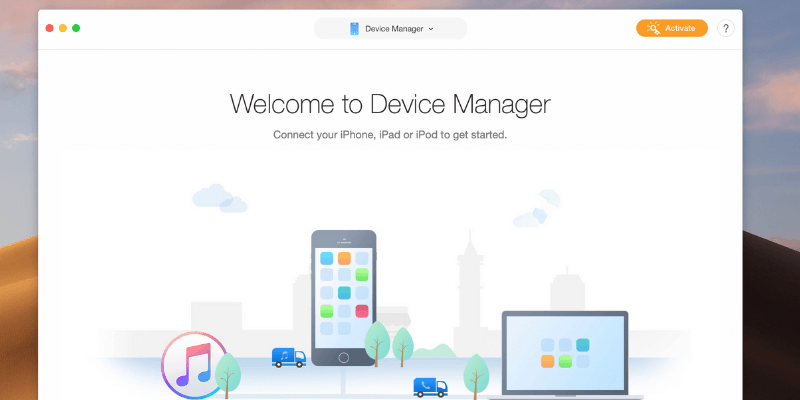
AnyTrans
Resumo
AnyTrans é um gerenciador de arquivos para dispositivos iOS que pode copiar qualquer tipo de mídia do seu computador para o seu dispositivo iOS ou do seu dispositivo para o seu computador, além de criar e gerenciar os backups do seu dispositivo. Ele pode até se integrar à sua conta do iCloud para gerenciar seu armazenamento online e baixar vídeos da web para uso offline em seu dispositivo. Não é exatamente um substituto do iTunes, mas ele lidará com a maioria das tarefas diárias de gerenciamento de arquivos que o iTunes faz.
O único problema que descobri que me impediria de ignorar completamente o iTunes e confiar no AnyTrans foi que ele não pode adicionar arquivos à sua biblioteca do iTunes. Em vez disso, você está impedido de trabalhar com os arquivos em sua biblioteca existente, embora ainda possa modificar a biblioteca normalmente com o iTunes enquanto o AnyTrans estiver instalado e em execução. Você pode adicionar novos arquivos ao seu dispositivo, mas adicionar vários arquivos ou pastas de uma só vez é um processo lento quando comparado ao trabalho com arquivos que já estão na biblioteca do iTunes.
O que eu gosto: Interface limpa. Controle de arquivos impressionante. Baixe vídeos da web diretamente para o seu dispositivo. Vários idiomas suportados.
O que eu não gosto: Mais confiável com dispositivos permanentemente desbloqueados.
O que você pode fazer com AnyTrans?
AnyTrans é um programa abrangente de gerenciamento de arquivos que funciona com toda a gama de dispositivos iOS. Ele permite que você copie arquivos de e para o seu dispositivo, visualize e gerencie os arquivos de backup do seu dispositivo e se integra à sua conta do iCloud para facilitar o gerenciamento.
Você pode até copiar arquivos de um dispositivo para outro ou clonar todas as suas configurações e arquivos de um dispositivo para outro com um único clique. Se você deseja criar um novo conteúdo de vídeo offline para assistir no seu dispositivo, pode usar o AnyTrans para baixar vídeos de sites de hospedagem de vídeo populares como YouTube, DailyMotion e muito mais.
O AnyTrans é seguro de usar?
É absolutamente seguro usar do ponto de vista de vírus e malware. O arquivo do instalador baixa a versão mais recente do AnyTrans do site do iMobie e a instala diretamente, garantindo que você tenha a versão mais recente e segura do software.
Tanto o arquivo do instalador quanto os arquivos do programa instalado passam pelas verificações do Microsoft Security Essentials e do Malwarebytes Anti-Malware sem problemas. A única maneira de você se deparar com um problema é usando o Gerenciador de Arquivos, um recurso que discutiremos com mais detalhes posteriormente. Como ele permite acessar arquivos no nível do sistema que geralmente estão ocultos, é possível que você exclua algo que não deveria.
Contanto que você tenha o cuidado de excluir apenas os arquivos que você entende e instalou, você não deve ter problemas ao usar o software com segurança. Se o pior acontecer e algo der errado com o seu telefone, você sempre poderá restaurá-lo a partir de uma cópia de backup feita com o AnyTrans.
O software AnyTrans é gratuito?
AnyTrans não é um software gratuito, embora tenha um modo de teste gratuito que permite avaliar o software antes de fazer uma compra.
O modo de teste gratuito é limitado em termos do número de transferências de arquivos que podem ser concluídas, com um máximo de 50 antes que sua capacidade de transferência seja suspensa (veja a captura de tela abaixo). Ele pode ser facilmente restaurado ao funcionamento completo fazendo uma compra e digitando o código de registro do seu e-mail.
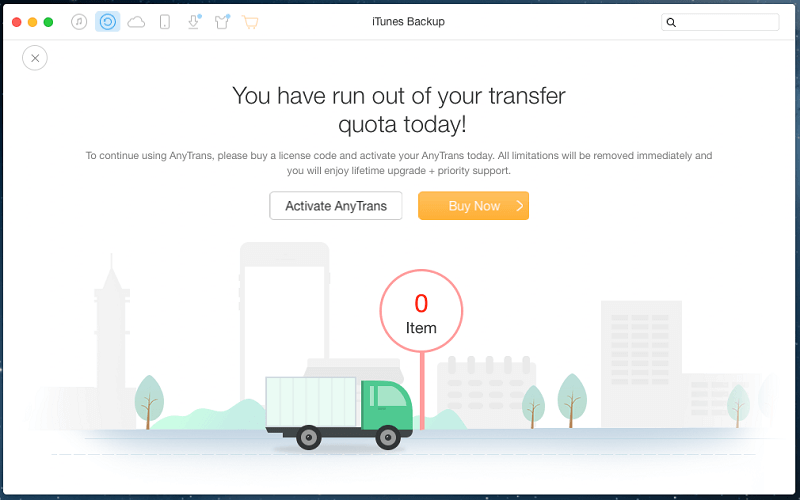
Quanto custa AnyTrans?
AnyTrans está disponível para compra em três categorias principais: um Plano de 1 ano que pode ser usado em um único computador por US$ 39.99, um Plano de vida que custa $ 59.99, e um Plano Familiar que pode ser usado em até 5 computadores ao mesmo tempo por US$ 79.99.
Todos os planos vêm com atualizações vitalícias do produto, embora apenas a licença familiar venha com suporte premium gratuito. Se você quiser usar o AnyTrans para uma empresa ou para outra finalidade de vários computadores, licenças maiores estão disponíveis com desconto por volume de 10 computadores por US$ 99 a computadores ilimitados por US$ 499.
Verifique os preços mais recentes Aqui.
Índice analítico
Por que confiar em nós para esta revisão do AnyTrans
Meu nome é Thomas Boldt. Uso iPhones há quase uma década e minha experiência com software vem de muito mais tempo. Isso me deu bastante perspectiva sobre o que torna alguns softwares bons e outros ruins, e mesmo que eu tenha mudado para o ecossistema Android do meu smartphone principal, ainda uso meu iPhone para várias tarefas em casa. Meu antigo iPhone foi convertido em uma máquina digital de ruído branco e é um player de música dedicado. Eu atualizo constantemente as músicas armazenadas nele, então estou muito familiarizado com o processo de gerenciamento de arquivos do iOS.
Finalmente, o iMobie não teve nenhuma contribuição editorial sobre o conteúdo deste artigo e eu não recebi minha cópia do software deles por meio de qualquer tipo de promoção, então não há razão para eu ser injustamente tendencioso.
Revisão detalhada de AnyTrans
Nota: AnyTrans para iOS está disponível para PC e Mac. A navegação é bastante semelhante para as duas versões, exceto por algumas pequenas diferenças na interface do usuário. Para simplificar, as capturas de tela e instruções abaixo foram tiradas do AnyTrans para Windows, mas também testamos o AnyTrans para Mac, e o JP apontará as diferenças quando necessário.
Depois de instalar o software e abrir o programa, você verá uma tela solicitando que você conecte seu dispositivo. À medida que você o conecta e o software começa a reconhecê-lo, o plano de fundo se anima em uma bela reviravolta na barra de progresso chata padrão.
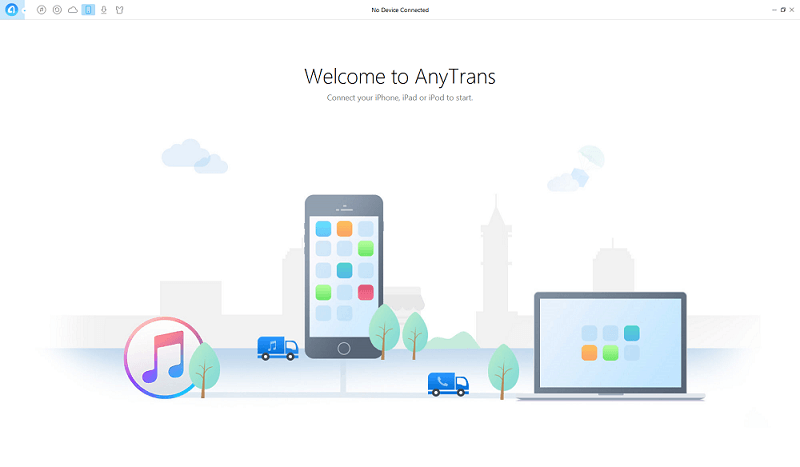
Depois que seu dispositivo for inicializado, você será direcionado diretamente para a guia Conteúdo do dispositivo e receberá alguns atalhos amigáveis para tarefas comuns.
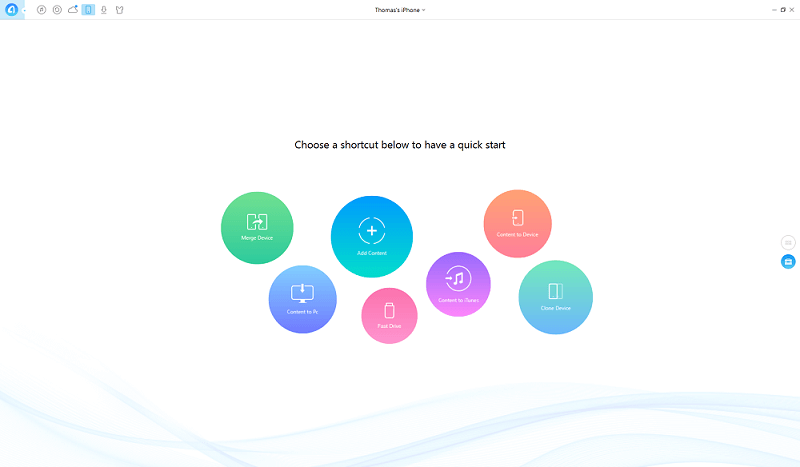
Existem algumas funções muito úteis aqui, mas as três mais usadas provavelmente serão Adicionar conteúdo, Conteúdo ao PC e Fast Drive.
Adicionar conteúdo é bastante autoexplicativo – permite adicionar arquivos do seu PC, embora você só possa adicioná-los usando uma caixa de diálogo padrão ‘Abrir arquivo’, que pode ser frustrantemente lenta se você quiser adicionar um grande número de arquivos ao seu dispositivo.
O conteúdo para PC também é bastante óbvio e simples de usar, permitindo que você transfira qualquer conteúdo de suas várias bibliotecas de dispositivos para o seu PC. Isso é mais útil para copiar fotos ou vídeos do dispositivo para o computador para uso em outros programas.
Fast Drive é muito mais interessante, pois permite que você use o espaço livre do seu dispositivo iOS como um pen drive normal. Você pode armazenar arquivos lá e copiá-los para outros computadores, assim como faria com um pen drive normal, embora você precise ter o AnyTrans instalado em ambos os computadores para acessar seus arquivos facilmente.
Mesclar dispositivo, clonar dispositivo e conteúdo para dispositivo serão úteis quando você estiver atualizando seu dispositivo iOS antigo para o modelo mais recente, mas só tenho um dispositivo iOS atualmente disponível para fins de teste. O conteúdo para o iTunes copiará arquivos do seu dispositivo para sua biblioteca do iTunes, o que só é útil se você comprou algo através do seu dispositivo e deseja atualizar sua biblioteca.
Se preferir trabalhar mais diretamente com os arquivos em seu dispositivo, você pode rolar a roda do mouse ou clicar no botão superior no lado direito da tela para obter um controle mais direto.
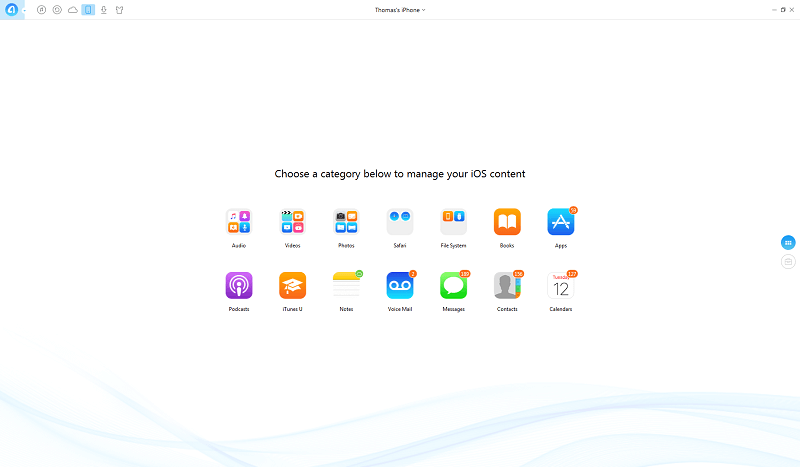
Tudo isso funciona de uma maneira familiar que você reconhecerá no iTunes, o que torna mais fácil se acostumar com a maneira como o AnyTrans funciona sem muito tempo gasto aprendendo um novo programa. Sua mídia é dividida em categorias padrão e você também pode acessar seus aplicativos, notas, arquivos de correio de voz, contatos e calendários.
A seleção de qualquer uma das categorias mostrará a lista de todos os dados relevantes armazenados em seu dispositivo, e há botões no canto superior direito que replicam toda a funcionalidade dos botões de atalho rápidos que vimos pela primeira vez na tela inicial de Conteúdo do dispositivo.
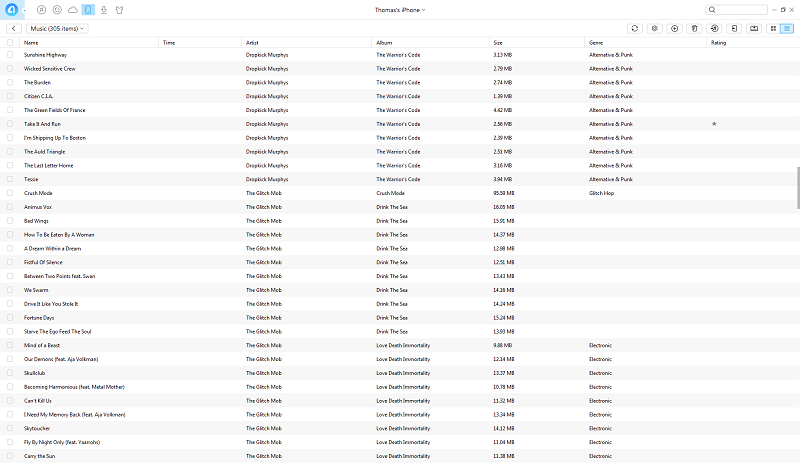
A parte mais poderosa (e potencialmente perigosa) desse gerenciamento de conteúdo é encontrada na seção Sistema de Arquivos. Ele permite acesso direto às pastas raiz do seu dispositivo iOS, que geralmente são ocultadas com segurança do usuário para evitar problemas acidentais.
Seja extremamente cuidadoso ao usar a guia Sistema desta parte do programa, pois é perfeitamente possível que você possa causar danos suficientes ao sistema de arquivos para ser forçado a restaurar seu dispositivo a partir de um backup. Você não poderá danificar permanentemente seu dispositivo, mas restaurar a partir de um backup é um aborrecimento demorado, independentemente do software que estiver usando.
A guia da biblioteca do iTunes
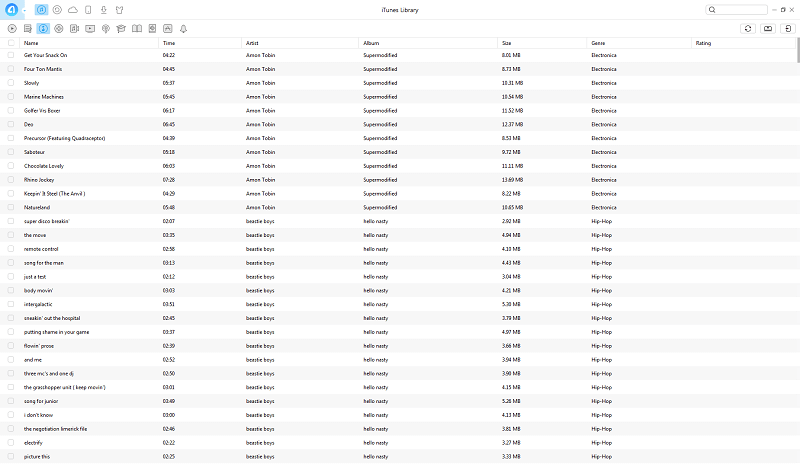
Se você já tem todas as mídias que deseja usar armazenadas em sua biblioteca do iTunes, esta seção do programa facilita o gerenciamento do conteúdo em seu dispositivo. Basta selecionar os arquivos que deseja copiar para o seu dispositivo e clicar em Enviar para o dispositivo no canto superior direito. Você pode transferir grandes lotes de arquivos de uma só vez de uma maneira muito mais rápida e conveniente do que o método ‘Adicionar conteúdo’ que discutimos anteriormente.
Você também pode copiar o conteúdo para uma pasta separada da sua biblioteca do iTunes e/ou do seu dispositivo, o que pode ser útil se você quiser encontrar arquivos com pressa, mas pode não ser muito útil se você já estiver acostumado a trabalhar diretamente com arquivos de música e iTunes, pois você já sabe onde eles estão localizados.
Fiquei um pouco desapontado por não ser possível adicionar arquivos à minha biblioteca do iTunes aqui, já que às vezes eu rasgo MP3s de um monte de CDs antigos que possuo. Adicionar arquivos um por um ou pasta por pasta usando o processo Adicionar conteúdo é um aborrecimento, mas faço isso com pouca frequência para não me incomodar muito. Esta é provavelmente uma limitação imposta pelo iTunes, e não um problema com o AnyTrans.
O navegador de backup do iTunes
A guia iTunes Backup permitirá que você examine seus arquivos de backup existentes para todos os seus dispositivos atualmente armazenados em seu computador, incluindo seu conteúdo. Você pode revisar todas as suas mensagens, contatos e outras informações contidas em seus backups, o que é uma grande ajuda se você quiser encontrar um contato ou mensagem que você excluiu há muito tempo sem restaurar seu dispositivo para essa versão mais antiga.
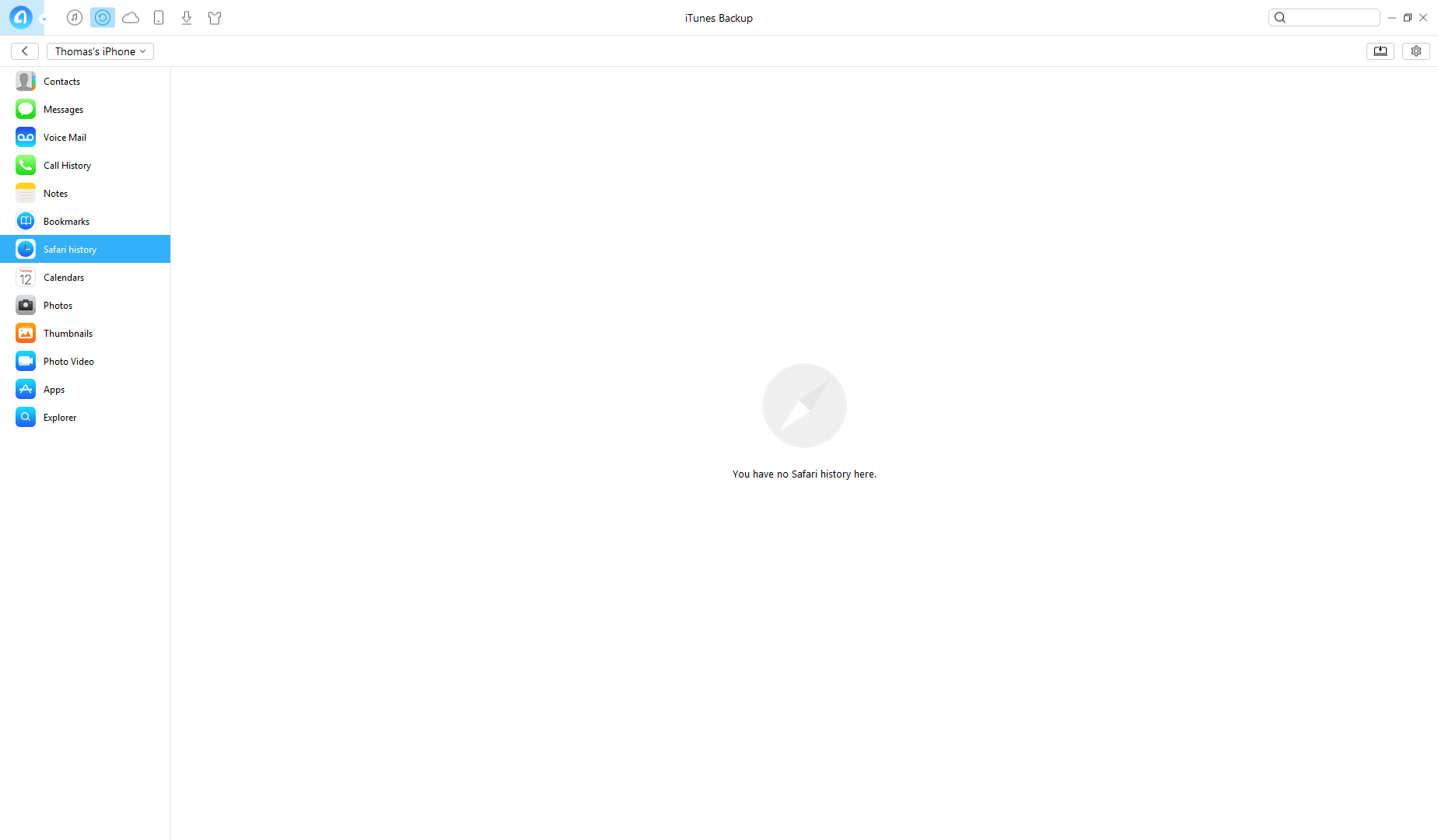
Eu escolhi capturar a única guia vazia aqui porque todas as minhas outras seções de backup estão cheias de informações muito pessoais e mensagens privadas, mas fiquei bastante impressionado com a facilidade de ler tudo de tanto tempo atrás.
Fazer um novo backup é bastante fácil, basta um único clique no canto superior direito para fazer um novo imediatamente e armazená-lo na lista.
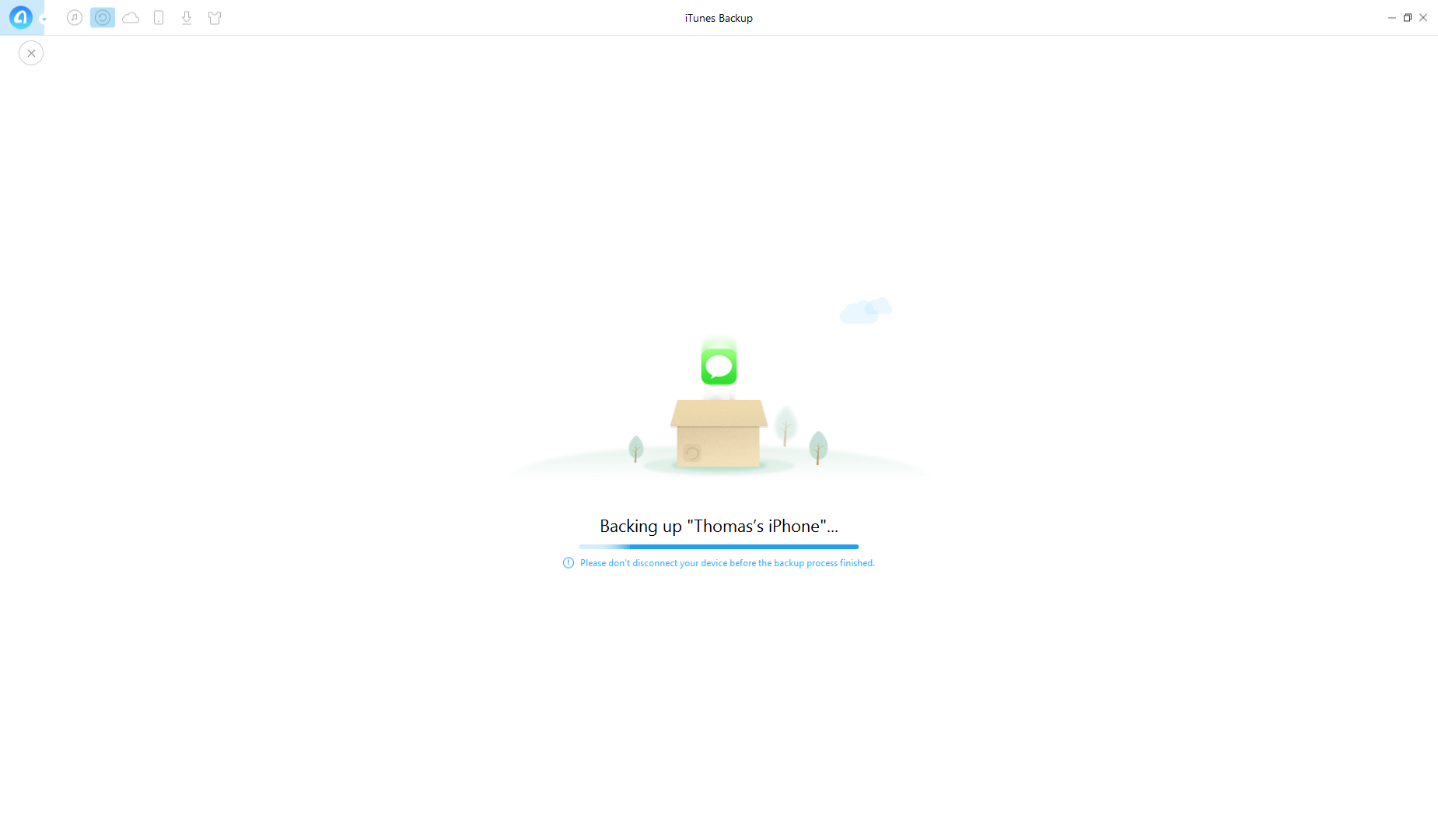
Integração de conteúdo do iCloud
Para aqueles que usam seus 5 GB gratuitos de armazenamento do iCloud, a guia Conteúdo do iCloud facilita o upload e o download do seu armazenamento. Depois de fazer login, você verá um layout de atalhos semelhante ao que vimos na guia Conteúdo do dispositivo.
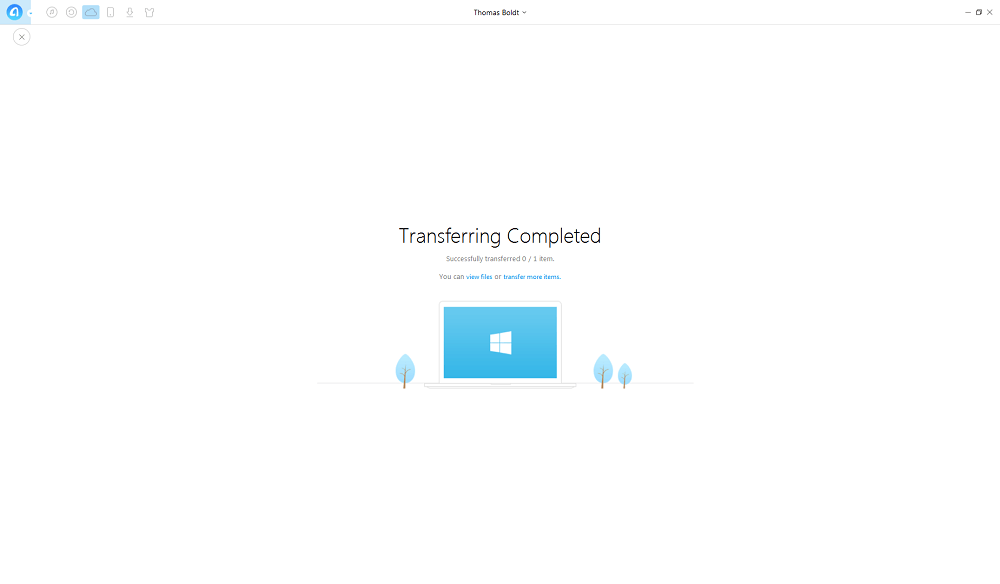
Como você pode ver, mesmo passando pelo processo de transferência de arquivos, ele não é concluído corretamente devido às limitações do meu dispositivo.
Felizmente, JP tem um MacBook Pro, então pedi a ele para testá-lo – e aqui está o que ele descobriu sobre o recurso “iCloud Export”:
Depois de fazer login no iCloud com o ID da Apple, ele clicou no iCloud Export,
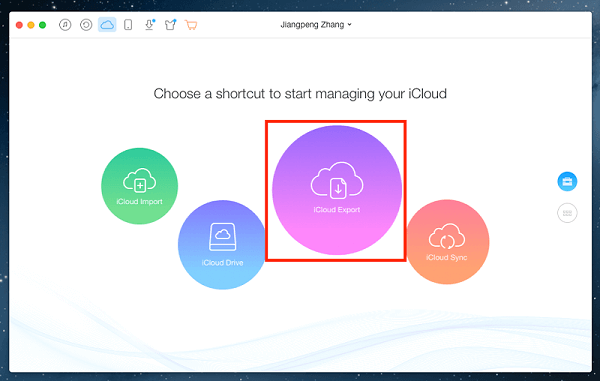
Então AnyTrans pediu para ele selecionar categorias de arquivos para transferir,
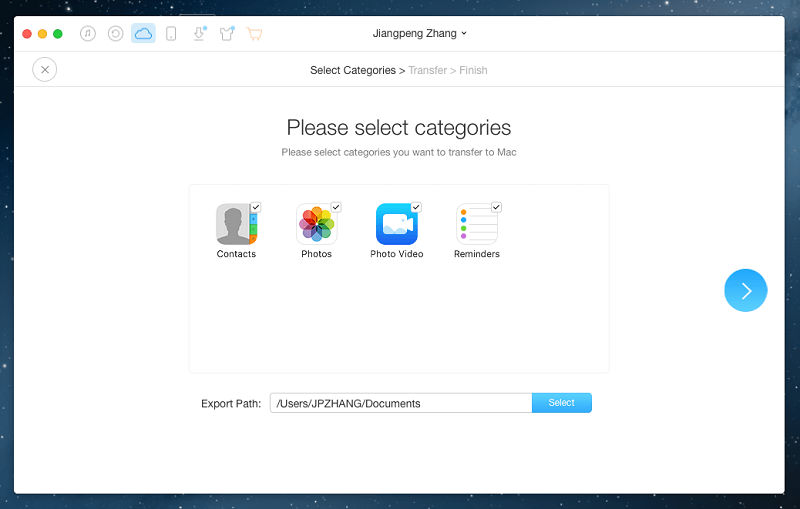
Transferindo em processo…
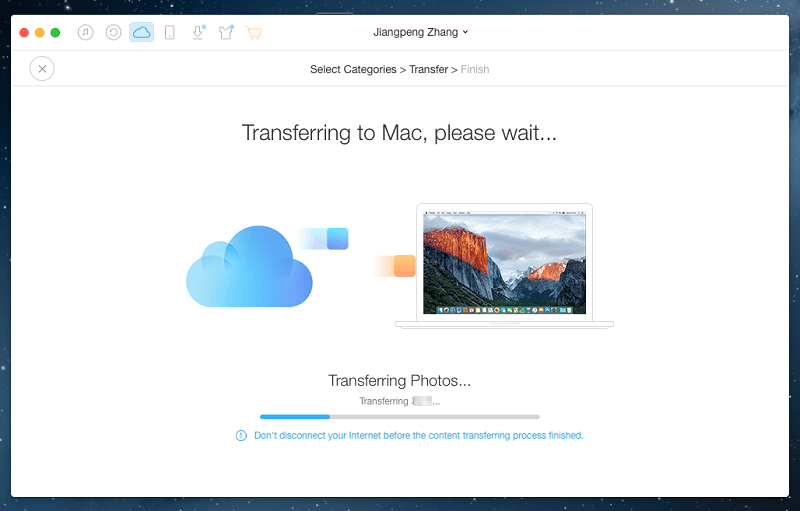
Transferência concluída! Ele mostra ‘241/241 itens transferidos com sucesso’. E ele poderia abrir os itens exportados no Documentos > pasta AnyTrans.
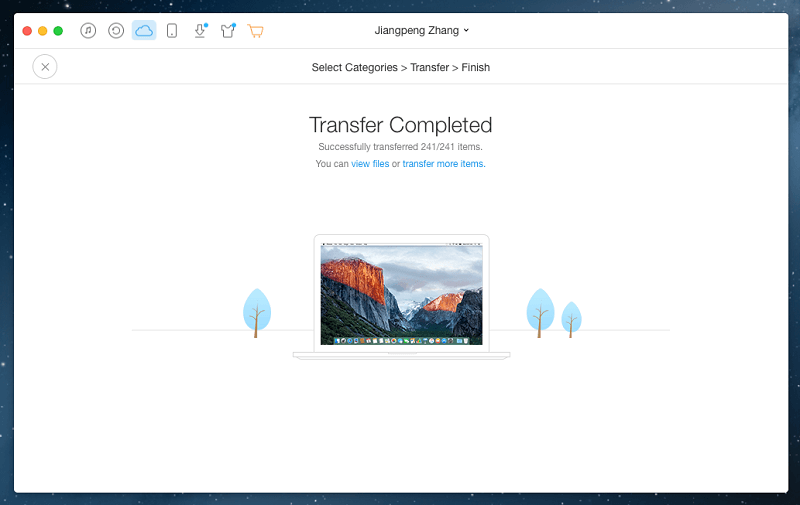
O Baixador de Vídeos
O recurso final do iMobie AnyTrans que veremos é a guia Download de vídeo. Ele faz exatamente o que você espera: pega um vídeo da web e o transforma em um arquivo de vídeo no seu dispositivo que pode ser assistido offline.
Você pode baixá-lo para o seu computador ou diretamente para o seu dispositivo e nem precisa colar o URL no programa. AnyTrans monitora a área de transferência para um URL compatível e o insere automaticamente para você, o que é um toque agradável.
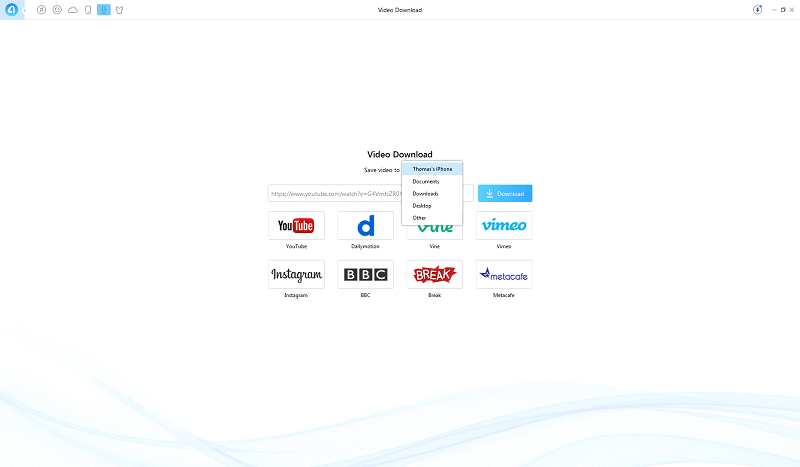
Recursos de bônus: use o AnyTrans do seu jeito
Um recurso que pode ser atraente para uma variedade de usuários em todo o mundo é que o AnyTrans pode ser usado atualmente em sete idiomas: alemão, inglês, espanhol, francês, árabe, japonês e chinês.
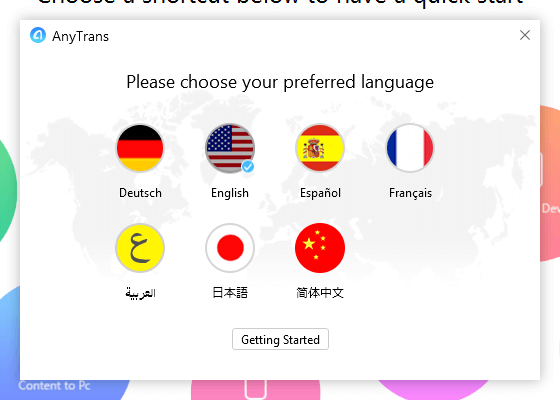
Além disso, embora não seja realmente um recurso principal do programa, pode ser bom ter um gerenciador de arquivos que corresponda à cor do seu dispositivo iOS. Existem cinco skins diferentes disponíveis e, embora você precise baixá-las, o download e a conversão são bastante rápidos.
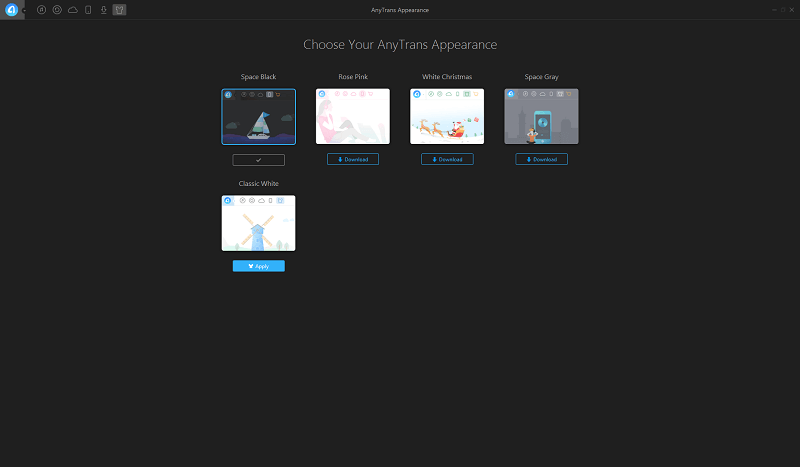
Razões por trás das minhas classificações
Eficácia: 4.5/5
AnyTrans é extremamente eficaz no gerenciamento de arquivos em dispositivos iOS, que é seu objetivo principal. A única razão pela qual recebeu 4.5 estrelas em vez de 5 é devido ao problema de adicionar vários arquivos de uma só vez que ainda não existem na sua biblioteca do iTunes. Idealmente, ele nunca precisaria trabalhar com sua biblioteca do iTunes e simplesmente gerenciaria seus arquivos sozinho, mas isso não é um grande problema.
Preço: 3 / 5
O preço de US$ 39.99 por ano para uma única licença de computador é um pouco alto. Fica muito mais econômico quando você compra a licença familiar, especialmente se você gosta de usar seus dispositivos iOS com mais de um computador. No entanto, várias alternativas gratuitas têm feito ondas no espaço de gerenciamento de dispositivos ultimamente, então um pouco de pesquisa e paciência podem permitir que você encontre um programa semelhante gratuitamente.
Facilidade de uso: 4.5 / 5
Este software é muito fácil de usar, embora eu tenha encontrado um problema muito pequeno. Eu tinha meu iPhone configurado para bloquear automaticamente a tela após 1 minuto, e atualizar os dados do meu dispositivo não era confiável até que percebi que precisava manter a tela desbloqueada permanentemente enquanto a usava. Para ser justo com o AnyTrans, ele mencionou que o dispositivo deveria ser desbloqueado na primeira vez que conectei meu iPhone, mas nunca mais o mencionou. Para alguém que é menos experiente em tecnologia do que eu, isso pode ter sido um problema frustrante que seria difícil de diagnosticar.
Suporte: 4/5
O suporte dentro do programa e no site do iMobie é bastante abrangente. Há vários artigos de solução de problemas disponíveis on-line, e as instruções do programa foram bastante claras e úteis. Não encontrei nenhum problema sério o suficiente para exigir entrar em contato com a equipe de suporte, portanto, não posso falar com a ajuda deles, mas se eles forem tão bons quanto o restante do site, poderão resolver quaisquer problemas que você possa ter .
Alternativas AnyTrans
iMazing (Windows/macOS)
O iMazing é um aplicativo de gerenciamento de dispositivos iOS que ajuda usuários iOS (como você e eu, que temos um iPhone ou iPad) a transferir, fazer backup e gerenciar arquivos entre seu dispositivo móvel e seu computador pessoal sem usar o iCloud. Leia mais em nosso completo Revisão do iMazing.
MediaMonkey (Somente Windows)
Este software é um substituto mais abrangente do iTunes quando comparado ao AnyTrans, mas é mais uma ferramenta de gerenciamento de biblioteca do que uma ferramenta de gerenciamento de conteúdo do dispositivo. Eu usei a versão gratuita no passado, mas foi significativamente mais difícil de usar do que o AnyTrans. A versão ‘Gold’ do software custa US$ 24.95 para a versão atual ou US$ 49.95 para atualizações vitalícias.
PodTrans (Mac/Windows)
Também feito pelo iMobie, o PodTrans substitui completamente os recursos de transferência de música do iTunes. Ele não possui nenhum dos recursos adicionais que você encontra no AnyTrans, mas também não requer uma instalação do iTunes para funcionar corretamente, portanto, se você se recusar a usar o iTunes, esta é uma boa escolha. Também é gratuito, embora infelizmente não esteja mais sendo atualizado pelo iMobie.
Suíno (Apenas Mac)
Embora custe US$ 19.95, esse software é um pouco como o iTunes costumava ser antes da Apple começar a colocar 50,000 recursos e anúncios nele. Ele não possui alguns dos recursos do AnyTrans, mas pode gerenciar as seções de música da sua biblioteca de mídia e sincronizar seus arquivos com seus dispositivos iOS.
Leia também: Melhor software de transferência para iPhone
Conclusão
AnyTrans é uma ótima combinação de simplicidade e poder para usuários de Windows e Mac para sincronização de mídia. É leve em termos de uso de memória, fácil de usar e bastante responsivo em geral, embora as transferências de arquivos possam ser um pouco mais rápidas. Isso pode ser simplesmente devido ao fato de eu estar testando com um dispositivo iOS mais antigo, mas ainda gostei de usá-lo muito mais do que o iTunes.
Então, o que você achou desta análise do AnyTrans? Deixe um comentário e nos avise.
Artigos Mais Recentes